Correzione del servizio di trasferimento intelligente in background mancante dai servizi
Varie / / November 28, 2021
Correzione del servizio di trasferimento intelligente in background mancante dai servizi: Se stai riscontrando problemi con l'aggiornamento di Windows o non riesci ad aggiornare affatto Windows, è probabile che uno dei servizi correlati sia stato disabilitato o abbia smesso di funzionare. L'aggiornamento di Windows dipende dal servizio di trasferimento intelligente in background (BITS) che funge da download manager, ma se il servizio è disabilitato, l'aggiornamento di Windows non funzionerà. Ora la cosa più ovvia è abilitare BITS dalla finestra dei servizi, ma è lì che arriva interessante, il servizio di trasferimento intelligente in background (BITS) non si trova da nessuna parte nel finestra service.msc.
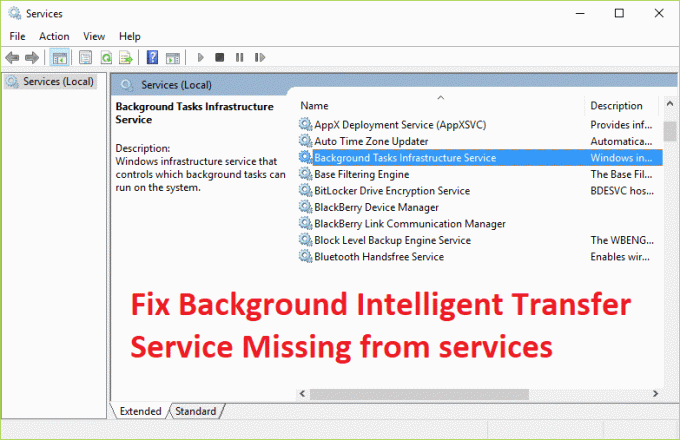
Bene, questo è un problema molto strano in quanto BITS è presente in ogni PC per impostazione predefinita e non è possibile che scompaia da Windows. Ciò può essere causato da malware o virus che potrebbero aver eliminato del tutto BITS dal tuo PC e se provi a eseguire Windows Update riceverai un codice di errore 80246008. Ad ogni modo, senza perdere tempo, vediamo come risolvere effettivamente il servizio di trasferimento intelligente in background mancante dai servizi con l'aiuto della guida alla risoluzione dei problemi elencata di seguito.
Contenuti
- Correzione del servizio di trasferimento intelligente in background mancante dai servizi
- Metodo 1: Registra nuovamente i BITS
- Metodo 2: registra nuovamente i file DLL
- Metodo 3: eseguire Microsoft Fixit Tool
- Metodo 4: eseguire il Controllo file di sistema
- Metodo 5: eseguire DISM
- Metodo 6: correzione del registro
Correzione del servizio di trasferimento intelligente in background mancante dai servizi
Assicurati che creare un punto di ripristino nel caso qualcosa vada storto.
Metodo 1: Registra nuovamente i BITS
1.Premere il tasto Windows + X quindi selezionare Prompt dei comandi (amministratore).

2.Digita il seguente comando in cmd e premi Invio:
sc create BITS binpath= “c:\windows\system32\svchost.exe – k netsvcs” start= ritardato-auto

3.Esci da cmd e riavvia il PC per salvare le modifiche.
4.Premere il tasto Windows + R quindi digitare servizi.msc e premi Invio.

5.Trova BITS e fai doppio clic su di esso, assicurati di impostare il tipo di avvio su Automatico e clicca su Cominciare.

6.Fare clic su Applica seguito da OK.
7. Riavvia il PC per salvare le modifiche e vedere se sei in grado di farlo Correzione del servizio di trasferimento intelligente in background mancante dalla finestra dei servizi.
Metodo 2: registra nuovamente i file DLL
1.Premere il tasto Windows + X quindi selezionare Prompt dei comandi (amministratore).

2.Digitare il seguente comando uno per uno e premere Invio dopo ognuno di essi:
REGSVR32 QMGR.DLL /s. REGSVR32 QMGRPRXY.DLL /s. REGSVR32 WUPS2.DLL /S. REGSVR32 WUPS.DLL /S. REGSVR32 WUAUENG.DLL /S. REGSVR32 WUAPI.DLL /S. REGSVR32 WUCLTUX.DLL /S. REGSVR32 WUWEBV.DLL /S. REGSVR32 JSCRIPT.DLL /S. REGSVR32 MSXML3.DLL /S
3.Una volta completato il comando, provare ad avviare i servizi BITS.
4.Riavvia il PC per salvare le modifiche.
Metodo 3: eseguire Microsoft Fixit Tool
A volte è possibile salvare molti problemi semplicemente correndo Microsft Fixit in quanto può risolvere il problema e quindi risolverlo effettivamente. Se Fixit non è in grado di farlo Correggi il servizio di trasferimento intelligente in background mancante dalla finestra dei servizi problema quindi non preoccuparti, passa al metodo successivo.
Metodo 4: eseguire il Controllo file di sistema
1.Premere il tasto Windows + X quindi fare clic su Prompt dei comandi (amministratore).

2. Ora digita quanto segue nel cmd e premi invio:
Sfc /scannow. sfc /scannow /offbootdir=c:\ /offwindir=c:\windows (se sopra fallisce, prova questo)

3. Attendere il completamento del processo di cui sopra e, una volta terminato, riavviare il PC.
Metodo 5: eseguire DISM
1.Premere il tasto Windows + X e selezionare Prompt dei comandi (amministratore).

2.Digita il seguente comando in cmd e premi invio dopo ognuno di essi:
a) Dism/Online/Cleanup-Image/CheckHealth. b) Dism/Online/Cleanup-Image/ScanHealth. c) Dism/Online/Cleanup-Image/RestoreHealth

3.Lasciare eseguire il comando DISM e attendere che finisca.
4. Se il comando precedente non funziona, prova quanto segue:
Dism /Image: C:\offline /Cleanup-Image /RestoreHealth /Source: c:\test\mount\windows. Dism /Online /Cleanup-Image /RestoreHealth /Source: c:\test\mount\windows /LimitAccess
Nota: Sostituisci C:\RepairSource\Windows con il percorso della tua origine di riparazione (installazione di Windows o disco di ripristino).
5. Riavvia il PC per salvare le modifiche e vedere se sei in grado di farlo Correzione del servizio di trasferimento intelligente in background mancante dalla finestra dei servizi, in caso contrario, passare al metodo successivo.
Metodo 6: correzione del registro
Nota: assicurati di registro di backup, nel caso qualcosa vada storto.
1.Vai qui e scarica il file di registro.
2.Fare clic con il pulsante destro del mouse sul file e selezionare Eseguire come amministratore.
3.Chiederà l'autorizzazione per unire il file, fare clic su Sì per continuare.
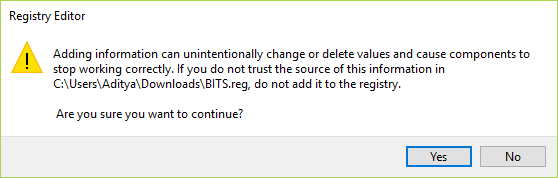
4. Riavvia il PC per salvare le modifiche e di nuovo Avvia BITS dai servizi.

5.Se ancora non riesci a trovarlo, segui i metodi 1 e 2.
6.Riavvia il PC.
Raccomandato per te:
- Fix Impossibile regolare la luminosità dello schermo in Windows 10
- Come correggere l'errore di Windows Update 80246008
- Il servizio di trasferimento intelligente in background non si avvia
- Correggi ERR_CONNECTION_ABORTED in Chrome
Questo è tutto con successo Correzione del servizio di trasferimento intelligente in background mancante dai servizi finestra ma se hai ancora domande su questo post non esitare a farle nella sezione dei commenti.



